创建 Community 论坛
在 Customer Service Community 中,论坛是想法的容器,以及应用安全边界的实体。 创建论坛的用户将自动成为所有者,并且可以在论坛中分配社区角色和成员资格,以及其他元数据,例如类别和组。
创建论坛
在导航窗格中,选择 Forum(论坛),然后选择 New(新建)。
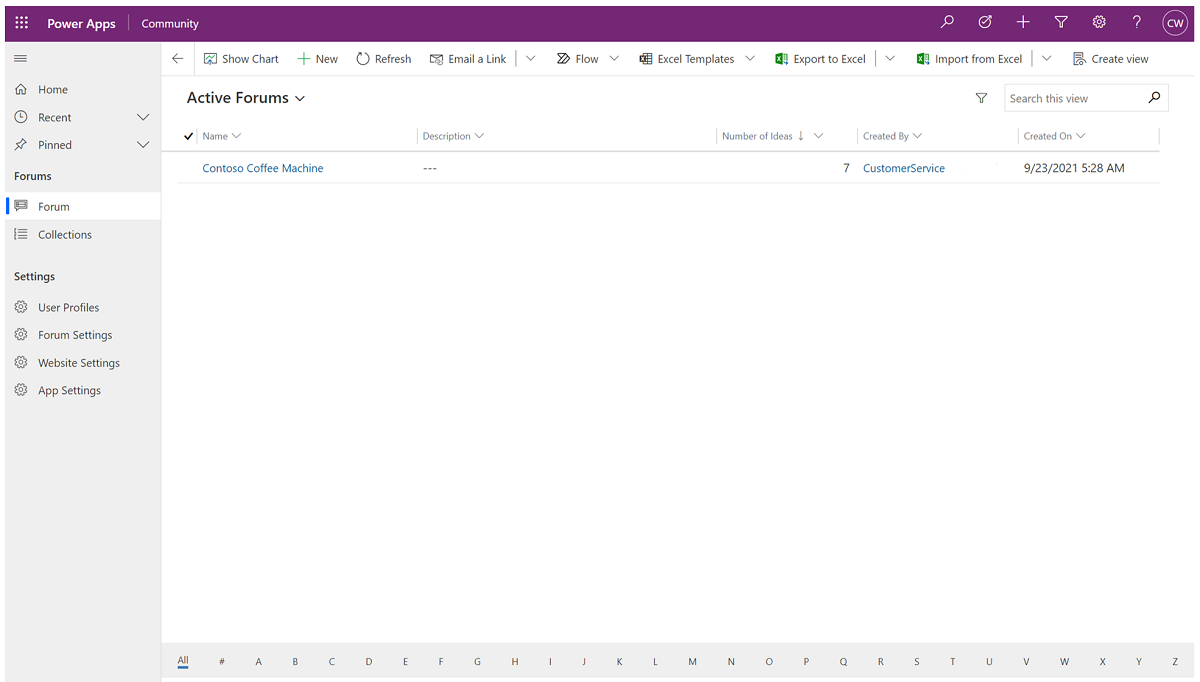
键入名称 ,然后选择要应用于论坛的论坛 设置 和 网站设置 。 这些设置由您的管理员管理。
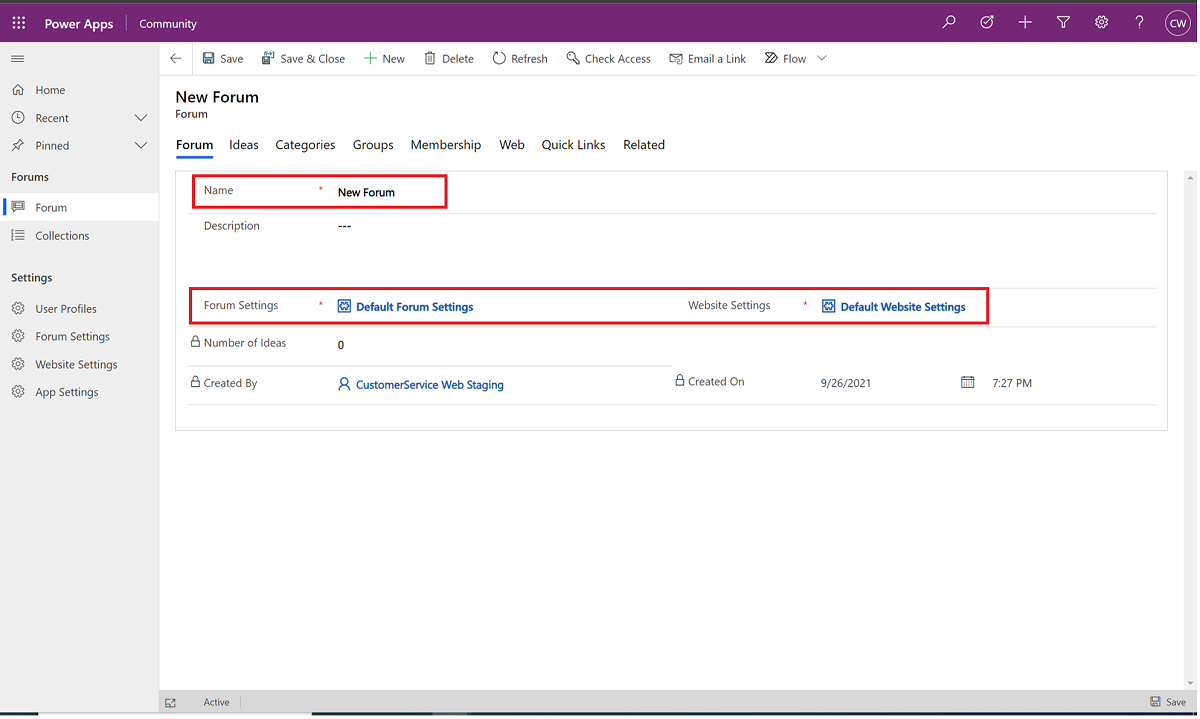
选择类别选项卡,然后选择 + 新建类别。 您在此处定义的类别可供最终用户在此论坛中创建新想法时选择。
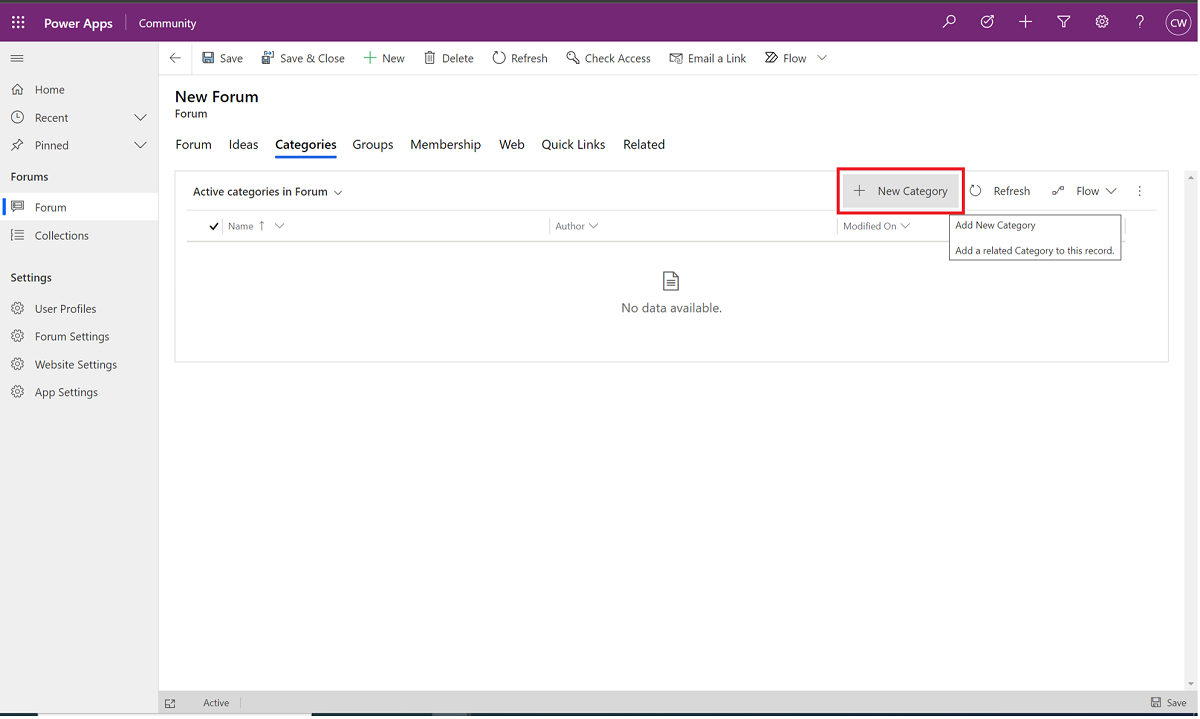
键入类别的 Name (名称 ),然后选择 Save (保存)。
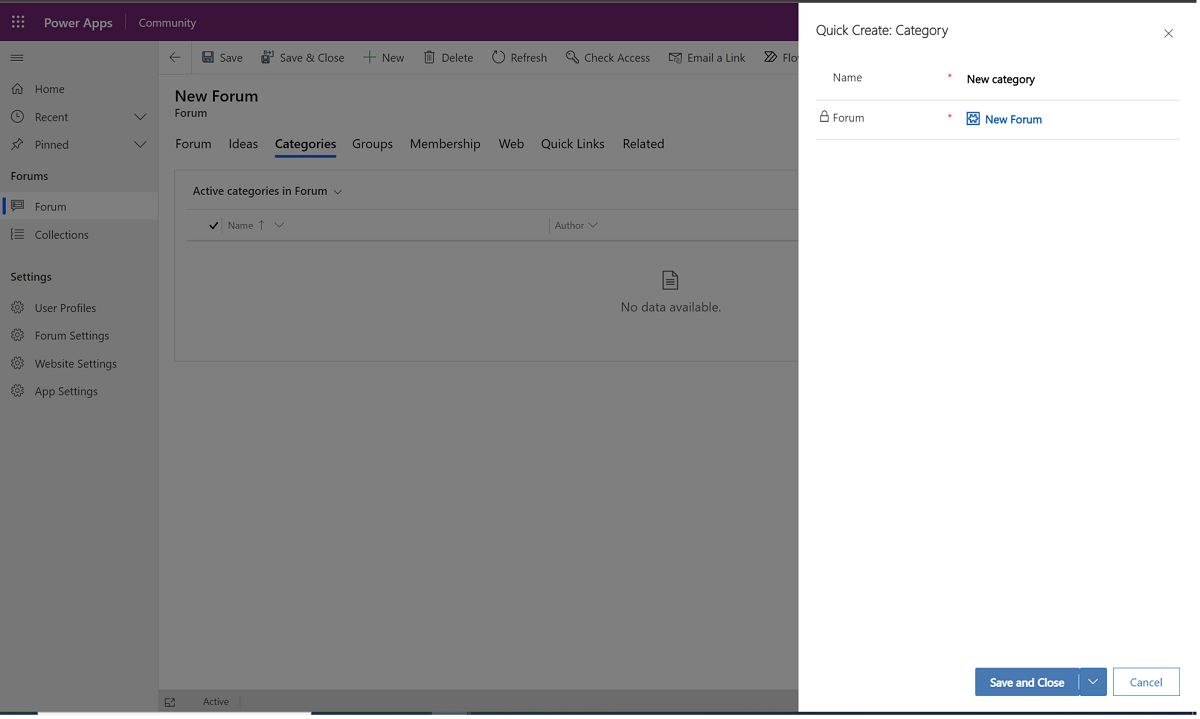
要添加更多类别,请重复步骤 3 和 4。
完成后,选择保存并关闭。
转到 组 选项卡,然后选择 + 新建组。 您在此处定义的组可供最终用户在此论坛中创建新想法时选择。
键入组名称,然后选择 Save (保存)。
要添加更多组,请重复步骤 7 和 8。
转到成员身份选项卡以向论坛添加成员。 您已被添加为所有者。 通过成员身份选项卡,您可以添加论坛负责人和版主。
选择 + 新建论坛成员。
在 Role (角色 ) 下拉菜单中,选择 Owner (所有者 ) 或 Moderator(版主),然后在 System User (系统用户 ) 中,搜索并选择所需的用户。
选择保存。
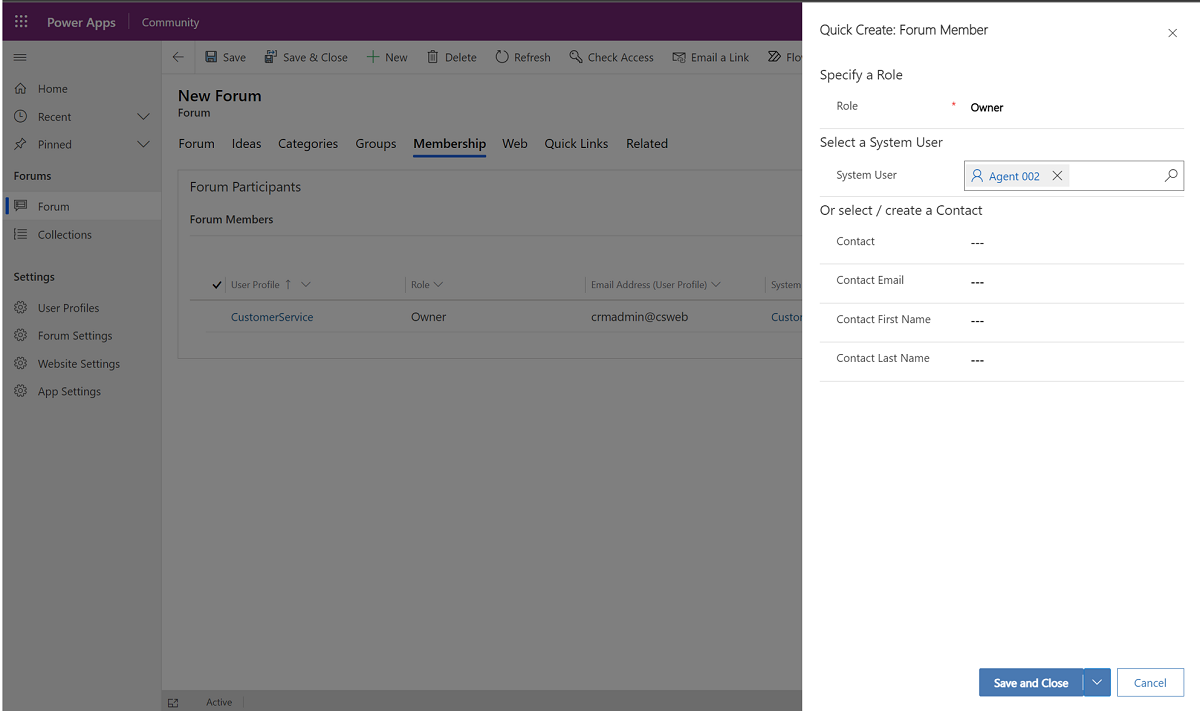
要添加其他所有者或管理员,请重复步骤 11 到 13。
(如果您的论坛是公开的,请跳过此步骤。如果您的论坛是私人的(例如,仅对“通过邀请”的成员访问),则需要将这些个人添加为联系人。 选择 + 新建论坛成员,在角色中选择成员,然后在联系人中搜索现有联系人,或在联系人电子邮件、联系人名字和联系人姓氏中添加新联系人的信息。 重复此步骤以添加所有受邀成员。
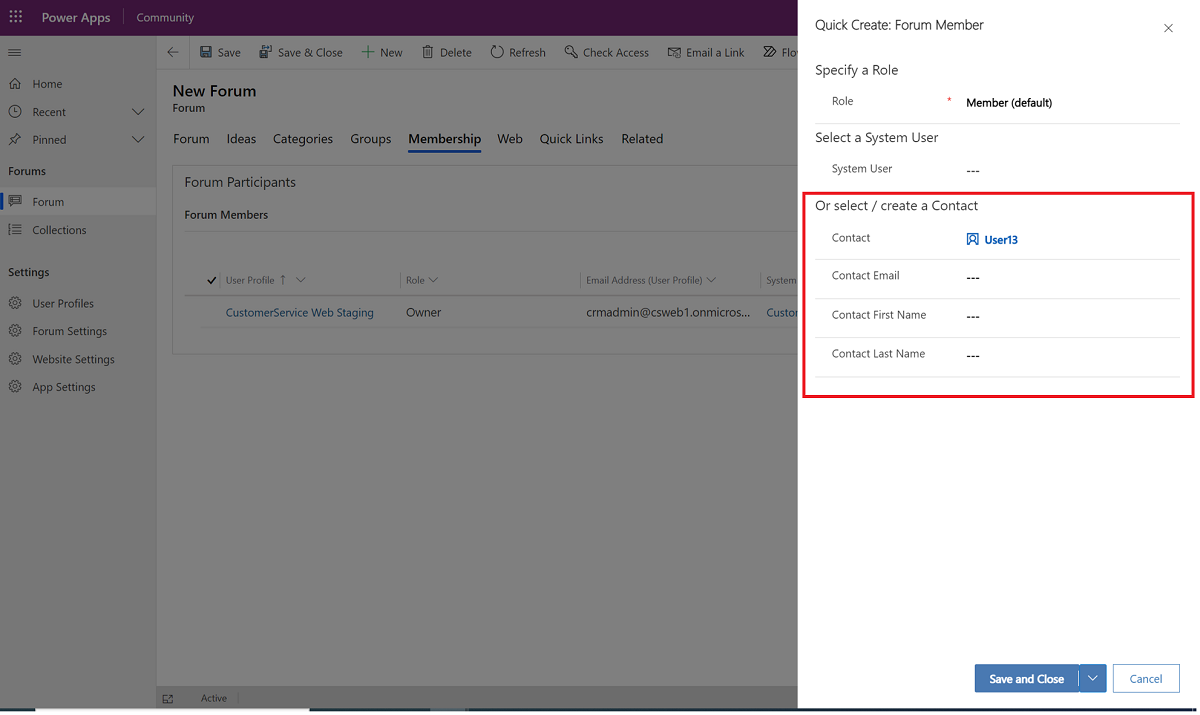
若要将您的论坛发布到 Web,请转到 Web 选项卡,然后在发布到 Web 下拉菜单中选择是。
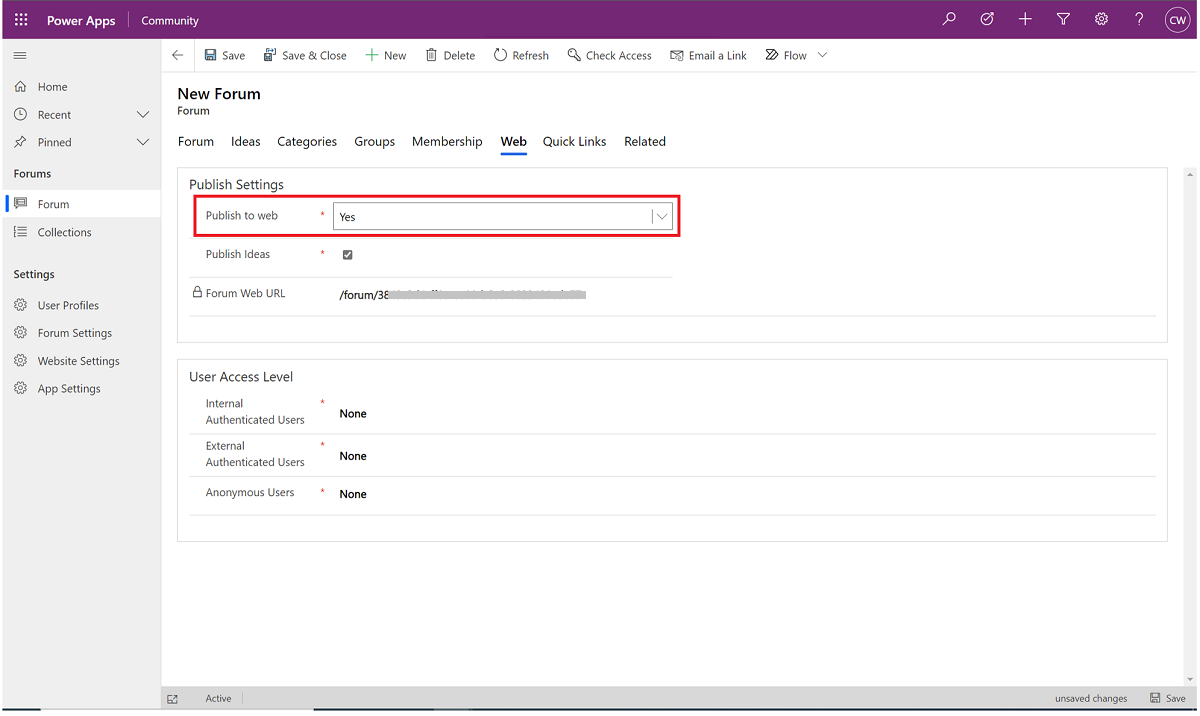
在用户访问级别下,选择您的用户在公用论坛中的访问级别。 所有三个配置的默认值都为无。 重要提示:对于私人论坛,请将默认设置保留为None。
- 内部已验证用户:为使用管理员指定的电子邮件域进行身份验证的用户选择访问级别。
- 经过身份验证的外部用户:为非内部经过身份验证的用户选择访问级别。
- 匿名用户:为未经身份验证的用户选择访问级别。
转到 Quick Links 选项卡 以定义在论坛中为最终用户显示的链接。 您可以选择是否包括管理员已添加到门户主页的快速链接。
若要添加论坛快速链接,请选择 + 新建快速链接,然后输入以下值:
- 显示标签:指链接在门户中的显示方式。
- URL:网页 URL。
- 描述:一个可选字段,您可以在其中提供其他信息以向用户描述此链接。
- 组标签:一个可选字段,您可以在其中指定列出链接的组的名称。
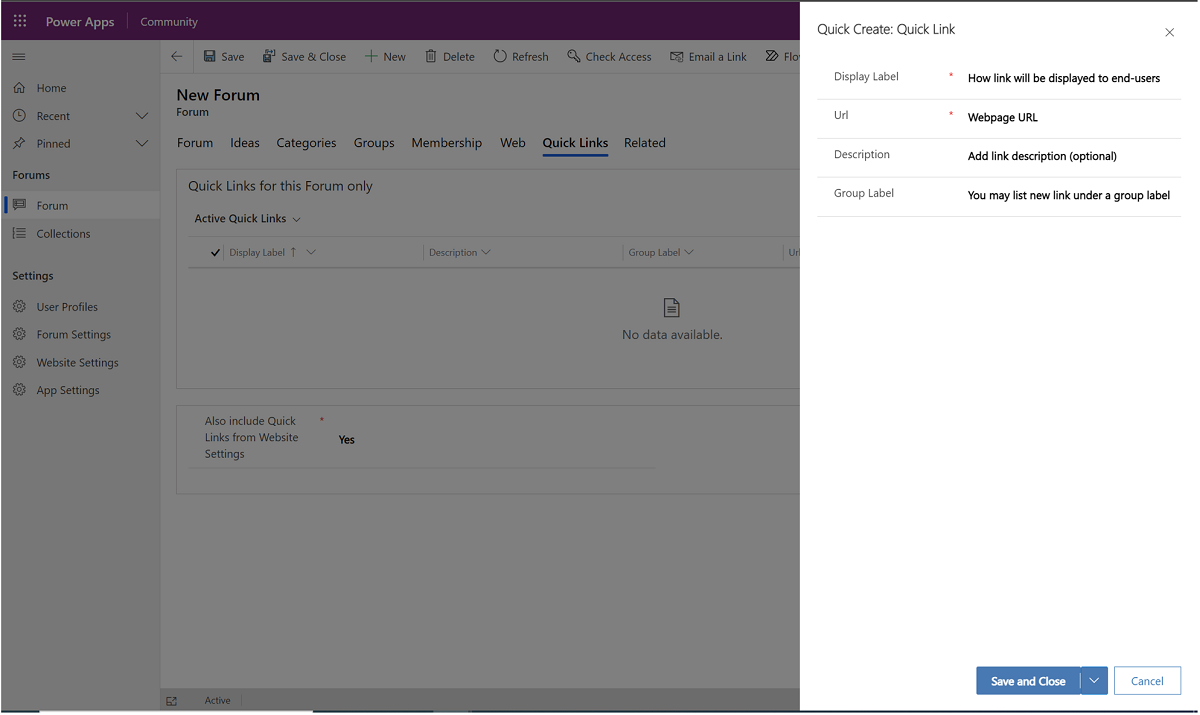
- 显示标签:指链接在门户中的显示方式。